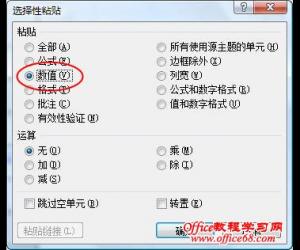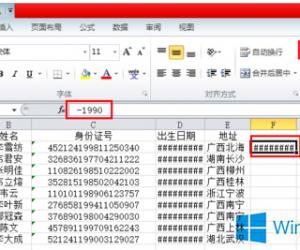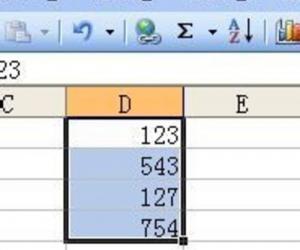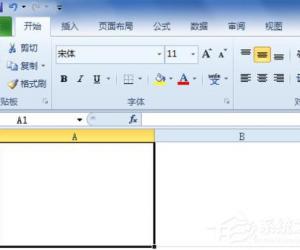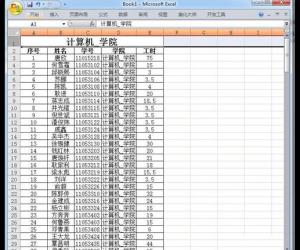Excel百宝箱8.0终极版上线
发布时间:2011-02-17 01:49:20作者:知识屋
Excel百宝箱8.0是利用VBA(Visual Basic for Applications)语言编写的增强型插件。它包括79个菜单功能和26个自定义函数,集105个工具于一身,但体积小于2MB。当安装百宝箱后,如果您使用Excel 2003,则将产生【百宝箱】菜单,包括70多个子菜单;如果您使用Excel 2007或者2010,将产生【百宝箱】功能区。根据各功能的特点,对子菜单作了九个分类, 而在函数向导对话框中也生成26个新的函数,用于扩展Excel的计算功能。且所有功能都通用于Excel 2002、2003和2007、2010。
下载地址(百宝箱本身1.87MB,加上帮助文件后超过30MB):
霏凡下载:http://www.crsky.com/soft/16113.html(含帮助)
网盘地址1:http://www.brsbox.com/andysky/dirid/2157797(含帮助)
网盘地址2:http://u.115.com/file/f41fd2253(含帮助)
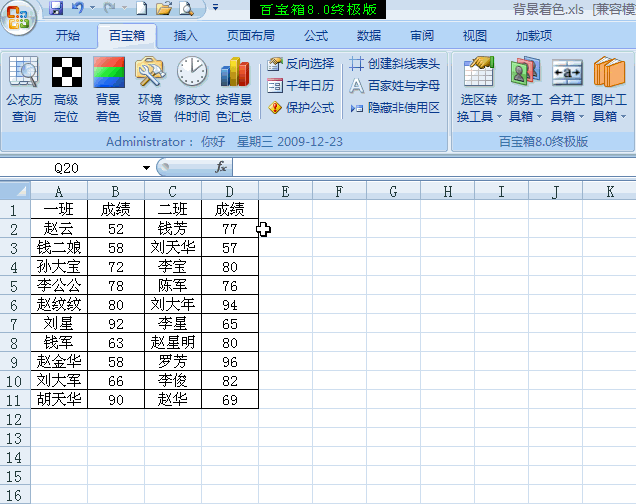
百宝箱演示
本工具箱79个菜单工具的功能介绍如下:
功能名称
功能介绍
【公农双历查询】 生成多功能日历,可以查询所有节、假日和农历
【高级定位】 多功能选择(查找)工具。可以选择大于某值或者小于某值或者在某范围之间的值,文本定位时支持通配符,在8.0版本开始还加了按格式定位、按格式计算功能。例如选择并计算红色区域,或者选择字号为20、字体为宋体的区域,再如选择加粗且倾斜的区域等等
【选区背景着色】 将选择的行进行颜色标示,以突出当前行,有利于数据查看。可以随心所欲地定义颜色,还可以自由调整颜色的深浅。本工具相对于同类工具有不破坏背景色、条件格式、复制粘贴和撤消功能之优点
【环境设置】 设置工作表界面视图,控制各项目的显示与隐藏
【修改文件时间】 随心所欲修改文件的创建时间,包括年月日时分秒
【按颜色汇总】 按背景色对选区的数据合类合计
【反向选择】 选择当前区域中未选择的区域
【保护公式】 保护当前工作表所有公式,不让人看到公式本身,只能看到公式结果。
【生成千年日历】 工单元格中生成千年日期。默认显示本月的日历,可以自由调整年月。
【生成斜线表头】 Excel没有Word那样的斜线表头工具,本工具可以弥补此不足。包括单线、双线可选
【百家姓与字母序列】 运行后可以在单元格中进行百家姓与字母填充,提升录入速度
【一键隐藏非使用区】 对空白区域瞬间隐藏起来。可以选择作用对象是当前表还是所有工作表。恢复时也只要瞬间完成(不到1秒)
【文本、数字分离与计算】 批量地对单元格进行文本、数字分离,还可以计算取出的表达式
【删除空单元格】 删除选区中空单元格,下面的单元向上移动
【按列倒置】 将选区中每列的数据倒序存放
【按行倒置】 将选区中每行的数据倒序存放
【转置选区】 将选区转置一个方向存放,即纵向转换成横向
【字母大小写转换】 将选区的英文单词在大写与小写间切换,也可以首字母大写其它小写
【小写金额转大写】 将小写金额批量转换成大写
【大写金额转小写】 将大写金额批量转换成小写
【区域数据加密】 对工作表选区的数据进行加密,转换成乱码,有密码才可以查看。第二次执行时可以恢复数据
【简体转繁体】 将简体字批量转换成繁体
【繁体转简体】 将繁体字批量转换成简体
【根据工资计算钞票】 根据员工的工资计算需要多少张100元、50元......1元的钞票,可以批量计算。发现金工资的财务工作者必备
【隔行插入行】 对工作表隔行插入行,或者隔列插入列,其中行数可以自定义
【折分工作簿】 将指定工作簿的每个工作表拆分成单独的工作簿,新工作簿名称等于原工作表名称
【工作表折分】 将当前工作表的数据按条件拆分成多个工作表,可以用任意列的数据做为拆分条件
【合并工作簿】 将指文件夹中所有工作簿中所有工作表数据合并起来。有两种合并方式
【文本与数值互换】 将选区的数字瞬间转换成文本;将选区的文本型数字瞬间转换成数值
【复选框工具】 批量生成复选框(方框中打勾的工具),批量选定、取消复选框。且可以定义复框是否可以打印、与单元格链接等等
【报表分栏工具箱】 Word有分栏功能,本工具使Excel也具有同栏功能。当数据列数太少浪费打印纸张时,可以用本工具分成多栏再打印
【制作工资条】 瞬间将工资明细表生成工资条,方便打印并裁剪。可以自己定义工资条头的行数
【删除工资条恢复明细表】 删除前一工具生成的工资条头,恢复明细表
【建立分页小计】 将每页数据建立小计和累计,且自动分页,小计和累计在每页最末处
【删除分页小计】 删除小计与累计,恢复明细表
【合并到选区】 将一个单元格的值合到一个区域中去,可以插入到原字符之前也可以插入到原字符之后
【可还原的合并居中】 合并居中数据,可以保留合并前的所有数据。而且取消合并后可以还原数据,强过Excel自带的合并 居中多倍
【合并列中相同值】 对一列中相同且相邻的数据区域进行合并居中
【取消合并还原合并数据】 对一列中合并后的单元格取消合并,且恢复合并前所有数据[!--empirenews.page--]分页标题[/!--empirenews.page--]
【合并数据并复制】 可以将一个区域的数据直接复制到一个单元格中
【建立图片目录】 对指定文件夹下所有图片(GIF、PNG、JPG、JPEG四种格式)建立目录 ,包括名称目录及批量导入图片,可以自由设置其大小
【批量导入图片(精确匹配)】 根据选区的文件名瞬间导入所有同名图片到单元格,可以自由设定图片的大小及格式
【批量导入图片(模糊匹配)】 与上一工具基本一致,只是在确定图片名称时可以糊模匹配。即选择“张”可以导入所有姓张的人的照片
【批量导入图片到批注】 批量地将图片导入到批注中,可以自由设定图片显示大小
【添加个性批注】 Excel本身只有方形批注,本工具可以生各种花样的变体批注,美观大方
【图片查询工具】 对工作表中插入的图片进行查询,像引用产品单价一样方便、直观
【删除所有图片】 删除当前表所有图片
【批量导出图片】 将当前表所有嵌入的图片导出到硬盘中成为JPG图片
【保存为图片】 将选区或者工作表中的图片导出成JPG文件或者PNG图片
【生成个性化批注】 Excel本身只有方形批注,本工具可以生各种花样的变体批注,美观大方
【插入GIF动画】 将GIF动画插入到工作表中播放,可以随意定制GIF的大小和位置
【插入FLASH动画】 将Flash动画嵌入到工作表中,并播放,可以随意定制Flash动画的显示大小和位置。动画嵌入工作表中,删除FLASH原文件不影响Excel中的效果
【提取选区不重复值】 将选择区域的数据,置于当前列中,忽略重复值
【清除列中重复值】 将选择中重复出现的数据删除(提供保留第一次出现还是最后一次出现的数据 的选择机会,也提供是否对删除数据加背景色突出的选择机会)
【标示重复值】 将重复出现的数据用 颜色标示出来,不同值使用不同颜色,通常用于学号、身份证号、订单号等等有唯一性质的数据检查
【禁止录入重复值】 对指定的列进行录入控制,输入重复数据时提示有重复以及重复次数
【删除空白单元格所在行】 输入1则删除空白行(整行空白),输入2则删除空白单元格所在行
【筛选唯一值】 以选择区域左边一列为条件进行唯一值筛选,输入1则删除重复值所在行,输入2则隐藏重复值所在行
【建文件目录】 对指定文件夹中的文件建立目录,且生成链接,单击可以打开对应的文件
【建工作表目录】 对当前工作簿的所有工作表建立目录与编号,且生成链接,单击可以打开工作表
【批量新建/复制工作表】 批量新建或者复制工作表,可以瞬间建立/复制1到255个。还可以在新建或复制时全自动命名
【批量加解密】 批量对工作表进行加密码、解除密码(只能批量解除自己设置的密码)
【破解工作表/簿密码】 可以破解工作表密码和工作簿密码。在不知道密码的前提下找回密码
【批量命名文件】 对指定文件夹下所有文件进行重命名。可以限定文件类型或者对所有类型文件进行命名。可以在原文件名前或者后插入新名称,也可以替换原名称
【工作表批量命名】 对活动工作簿中所有工作表进行批量地改名
【打印当前页】 仅仅打印当前鼠标所在页,忽略其它数据
【双面打印】 打印双面小册子专用
【打印底端标题】 将最后几行做为底端标题进行打印,弥补Excel只有顶端标题之不足
【生成系统图标】 VBA编程人员常用的工具。可以查询Excel内部图标的ID号
【获取内置命令ID】 VBA编程人员常用的工具。可以查询Excel内部命令的ID号
【按颜色筛选】 让Excel 2003也可以按背景色筛选数据,2007或者2010用户不需要使用
【按颜色排序】 让Excel 2003也可以按背景色筛选排序,2007或者2010用户不需要使用
【修复Excel】 当您的Excel某些功能无法使用时,或者无缘无故多出很多菜单、工具栏时,本工具可以瞬间恢复Excel到默认状态
【破解VBA密码】 将有密码的VBA代码破解,直接打开即可修改代码。包括工程不可查看类的破解
【多区域复制】 突破Excel的限制,可以对选择的多个区域进复制与粘贴,在右键菜单中调用
【返回首页】 配合“建立工作表目录”工具使用,可以在任何工作表中瞬间返回第一个工作表
════════════┤ 安装不成功原因分析 ├════════════════
对于无法安装的朋友请注意以下3点 :
一:必须是完整版OFFICE,不能是绿色版、精简版,它们不支持COM加载宏
二:必须关闭Excel状态下安装或者删除工具,安装后重启Excel即可
三:如果您装了其它的EXCEL工具,请先关掉它,它们有可能删除本工具的菜单
知识阅读
软件推荐
更多 >-
1
 Excel输入身份证号 如何在Excel表格中输入身份证号
Excel输入身份证号 如何在Excel表格中输入身份证号2013-01-23
-
2
Excel表格的制作方法
-
3
Excel sumif函数的用法基础知识【实例分享】
-
4
Excel中如何冻结单元格?冻结单元格在哪里?
-
5
Excel表格中选择性粘贴的使用方法大全
-
6
利用Excel做上市公司财务报表分析系统
-
7
Excel2007表格中利用现有的控件生成条形码
-
8
Excel2003/2007如何中删除重复数据、重复行
-
9
Excel2010表格中制作工资条技巧
-
10
Excel表格的基本操作163招技巧